Dokumentus iš kompiuterio galite spausdinti naudodami spausdintuvo tvarkyklę.
Pakeitę parametrus spausdintuvo tvarkyklėje, galėsite pritaikyti spausdinimą pagal dokumentą ir paskirtį, pavyzdžiui, naudodamiesi dvipusiais spaudiniais arba koreguodami kokybę.
Spausdinimas naudojant kompiuterį
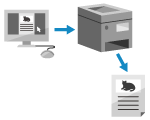
|

|
|
Spausdinimui ir nuskaitymui galite naudoti skirtąją „Canon“ programą Canon PRINT. Skirtosios spausdinimo ir nuskaitymo programos naudojimas (Canon PRINT)
|
Šiame skyriuje aprašoma bendroji šio veiksmo procedūra. Išsamios informacijos apie naudojimą rasite atitinkamos programos vadove.
|
Reikalingas pasiruošimas
|
|
Įdiekite spausdintuvo tvarkyklę kompiuteryje ir konfigūruokite parametrus pagal savo naudojimo aplinką. Pasiruošimas spausdinti iš kompiuterio
Jei spausdintinas dokumentas ar popierius yra nestandartinio dydžio, registruokite dydį spausdintuvo tvarkyklėje. Nestandartinio dydžio popieriaus registravimas kompiuteryje (pasirinktinio formato)
|
Naudojant „Windows“
1
Kompiuteryje atidarykite dokumentą, kurį norite spausdinti.
2
Programoje, kurioje atidarytas dokumentas, pasirinkite spausdinimo komandą.
3
Pasirinkite aparato spausdintuvo tvarkyklę ir spustelėkite [Nuostatos] arba [Ypatybės].
Rodomas spausdintuvo tvarkyklės ekranas [Spausdinimo nuostatos].
4
[Page Size] skirtuke [Basic Settings] pasirinkite dokumento popieriaus dydį.
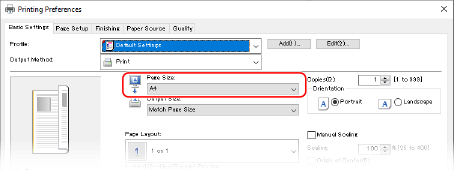
 Kai spausdinama ant popieriaus, kurio formatas skiriasi nuo [Page Size]
Kai spausdinama ant popieriaus, kurio formatas skiriasi nuo [Page Size]
[Output Size] pasirinkite popieriaus, ant kurio bus spausdinama, dydį. Dokumentas bus padidintas arba sumažintas, kad atitiktų [Output Size] popieriaus formatą.
5
Pagal poreikį konfigūruokite kitus spausdinimo parametrus.
Sukonfigūruokite dvipusį spausdinimą ir pakoreguokite vaizdo kokybę bei kitus nustatymus, kad atitiktų jūsų dokumentą ir tikslą. Daugiau informacijos rasite žinyne, kuris bus parodytas spustelėjus [Help] ekrane [Spausdinimo nuostatos].
6
Spustelėkite [OK], tada spustelėkite [Spausdinti] arba [Gerai].
Aparatas pradeda spausdinti.
Galite atšaukti spausdinimą spausdinimo ekrane arba iš spausdintuvo piktogramos „Windows“ pranešimų srityje. Spausdinimo iš kompiuterio atšaukimas
Naudokite  valdymo skydelyje, jei norite peržiūrėti spausdinimo veiksmo būseną ir žurnalą. Spausdinimo užduotis būsenos ir žurnalo peržiūra
valdymo skydelyje, jei norite peržiūrėti spausdinimo veiksmo būseną ir žurnalą. Spausdinimo užduotis būsenos ir žurnalo peržiūra
 valdymo skydelyje, jei norite peržiūrėti spausdinimo veiksmo būseną ir žurnalą. Spausdinimo užduotis būsenos ir žurnalo peržiūra
valdymo skydelyje, jei norite peržiūrėti spausdinimo veiksmo būseną ir žurnalą. Spausdinimo užduotis būsenos ir žurnalo peržiūraNaudojant „macOS“
1
Kompiuteryje atidarykite dokumentą, kurį norite spausdinti.
2
Taikomojoje programoje, naudojamoje dokumentui atidaryti, spustelėkite [Print].
Bus parodytas spausdinimo dialogo langas.
3
Dalyje [Printer] pasirinkite aparato spausdinimo tvarkyklę.
4
Spausdinimo parinkčių [Paper Size] pasirinkite dokumento popieriaus dydį.

Jei spausdinimo parinktys nerodomos, spausdinimo dialogo lange spustelėkite [Show Details].
 Kai spausdinama ant popieriaus, kurio formatas skiriasi nuo [Paper Size]
Kai spausdinama ant popieriaus, kurio formatas skiriasi nuo [Paper Size]
|
1
|
Išskleidžiamajame spausdinimo parinkčių meniu pasirinkite [Paper Handling].
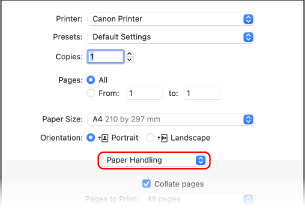
|
|
2
|
Pasirinkite [Scale to fit paper size] žymės langelį, o [Destination Paper Size] pasirinkite popieriaus, ant kurio bus spausdinama, dydį.
Dokumentas bus padidintas arba sumažintas, kad atitiktų [Destination Paper Size] popieriaus formatą.
|
5
Pagal poreikį konfigūruokite kitus spausdinimo parametrus.
Sukonfigūruokite dvipusį spausdinimą ir pakoreguokite vaizdo kokybę bei kitus nustatymus, kad atitiktų jūsų dokumentą ir tikslą. Daugiau informacijos rasite žinyne, kuris bus parodytas spustelėjus [ ] spausdinimo dialogo langą.
] spausdinimo dialogo langą.
6
Spustelėkite [Print].
Aparatas pradeda spausdinti.
Spausdinimą galite atšaukti pasinaudodami spausdintuvo piktograma darbalaukyje. Spausdinimo iš kompiuterio atšaukimas
Naudokite  valdymo skydelyje, jei norite peržiūrėti spausdinimo veiksmo būseną ir žurnalą. Spausdinimo užduotis būsenos ir žurnalo peržiūra
valdymo skydelyje, jei norite peržiūrėti spausdinimo veiksmo būseną ir žurnalą. Spausdinimo užduotis būsenos ir žurnalo peržiūra
 valdymo skydelyje, jei norite peržiūrėti spausdinimo veiksmo būseną ir žurnalą. Spausdinimo užduotis būsenos ir žurnalo peržiūra
valdymo skydelyje, jei norite peržiūrėti spausdinimo veiksmo būseną ir žurnalą. Spausdinimo užduotis būsenos ir žurnalo peržiūra